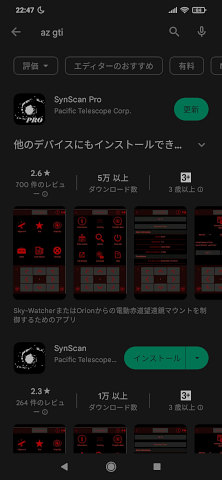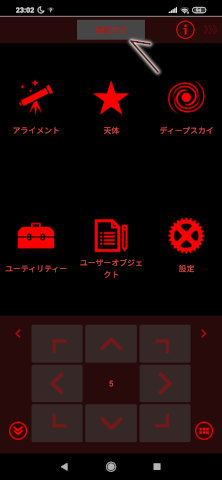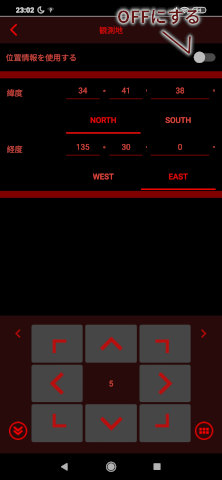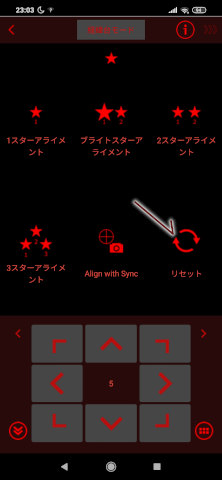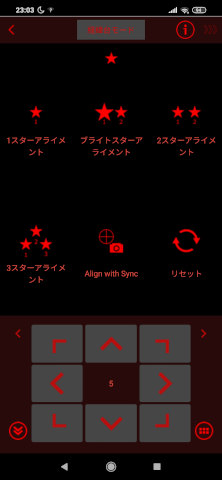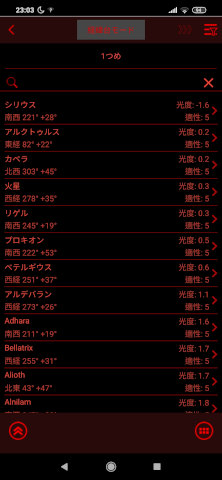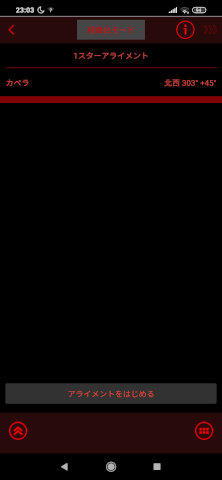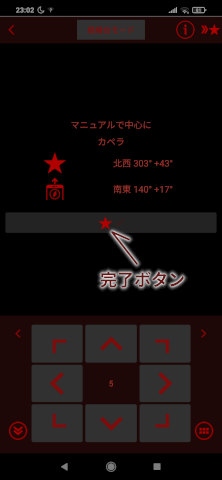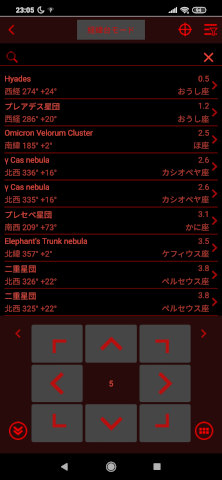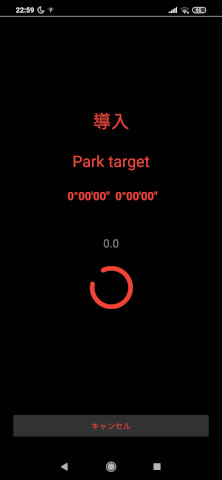航空券料金がボッタクリ価格のまま下がる気配がなく、海外旅行の中断は3年目に入った。
そこで、学生時代以来となる天体望遠鏡を購入し、大都会タワマン高層階の自宅ベランダでお手軽に星空観察しようと思う。
なぜなら、30年前には考えられなかったような、スマホやPCで簡単にコントロールできる自動導入・自動追尾経緯台が格安で売られているのだ。
購入後、安定稼働までの記事一覧, 購入物品一覧
・(天体望遠鏡)マクストフカセグレン MAK90G + 自動導入経緯台 AZ-GTi を購入
・(天体望遠鏡)Stellariumから経緯台AZ-GTiを制御
・(天体望遠鏡)電子観望のためにZWO ASI662MCカメラを購入
・天体望遠鏡(CCDまたは眼視)の視野角を計算する
・ZWO ASI662MCにPENTAX kマウントレンズを接続する
・(天体望遠鏡)自動導入経緯台 AZ-GTiの制御用シリアルケーブル作成
| 価格(税込) | 購入場所 | |
|---|---|---|
| Sky-Watcher MAK90G(9cm F13.9 マクストフカセグレン鏡筒) | 19,800円 | KYOEI OSAKA Web |
| Sky-Watcher AZ-GTi(自動導入経緯台) | 33,900円 | KYOEI OSAKA Web |
| ZWO ASI662MC(USB CMOSカメラ) | 38,300円 | KYOEI OSAKA 店舗 |
| ELECOM USB 3.0ケーブル(3m, Aオス-Bオス) | 1,727円 | Amazon.co.jp |
| マクサー電機 モジュラーケーブル(4芯 5m) | 578円 | Amazon.co.jp |
| クイックリリース プレート(Manfrotto 701HDV用) | 898円 | Amazon.co.jp |
| SVBONY SV149(Canon EFレンズ - M42/1.25アイピースアダプタ) | 3,280円 | Amazon.co.jp |
| Pk-EOS レンズアダプタ | 1,039円 | eBay |
| Kenko スターリナイト レンズフィルター 62mm | 5,040円 | Amazon.co.jp |
| SVBONY M28.5, 0.5x レデューサー | 1,504円 | Amazon.co.jp |
| 三脚 LPL Tekno Boy 2002 L1262 | 既存品を利用 | |
| PENTAX-DA 50-200mm F4-5.6ED ズームレンズ | 既存品を利用 | |
| 合計 | 106,066円 |
望遠鏡、経緯台の購入

Sky-Watcher MAK90G (9cm F13.9 マクストフカセグレン鏡筒) 19,800円
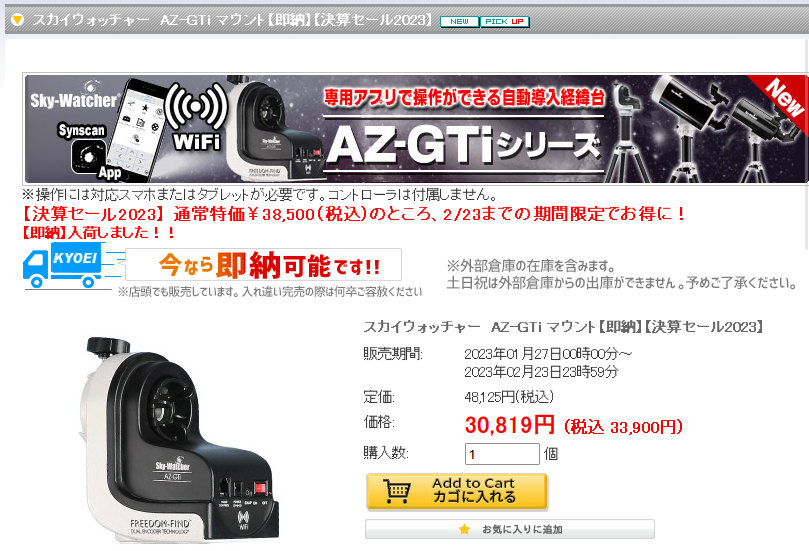
Sky-Watcher AZ-GTi マウント (自動導入経緯台) 33,900円
近隣にあるKYOEI大阪店のWebショップで購入。光学機器なので直接お店で買うほうが良いと思うのだが、Webページでは鏡筒のみ「国内正規代理店から直送、又はお取り寄せの後出荷」となっているため、お店で買おうが宅配業者が配送になる模様。
それなら、Web購入で。
2023年2月19日の深夜にWebで購入。翌20日の午後に埼玉県入間郡三芳町竹間沢東3−4のサイトロンジャパンの倉庫より佐川急便に引き渡される。そして21日に自宅に配達される。
三脚はすでに持っているカメラ用を流用
純正の三脚を購入すると、すでに持っているカメラ用の三脚と重複することになる。寸法(地上高さ)や積載最大荷重はカメラ用三脚を利用しても問題ないレベルだ。

すでに保有しているカメラ用三脚 LPL Tekno Boy 2002 L1262 寸法
カメラ用三脚を流用することとする。
なお、AZ GTiの底面にある三脚用のネジ穴は3/8インチなので、普通の三脚のネジ1/4インチに変換するアダプターを買う必要がある。これはAmazonで購入。

カメラネジ変換アダプターで3/8インチから1/4インチに変換する
組み立て

AZ-GTi マウント 、 MAK90G 鏡筒 、 三脚 LPL-L1262を組み立てる
鏡筒の前後位置は、ファインダーやアイピース等の付属品をすべて取り付けた状態で、経緯台AZ-GTiマウントの垂直クランプ(Altitude Clutch Wheel)を緩め鏡筒前後が釣り合うようにする。
そうすると、駆動部にかかる力を最小限にすることができる。
AZ-GTiコントロールアプリ SynScan のインストール(Android/Windows)
Google PlayよりSynScan Pro(Pacific Telescope Corp製)をインストールする。「SynScan」と「SynScan Pro」の2種類が見つかるが、Pro版は次の機能が使えるのでこちらをインストールする。
Pro版で追加されている主な機能
・One Star Alignment ← 今回はこの機能を使いたい
・経緯台に加えて、赤道儀化したAZ GTiのコントロール
Windows版と、Android版のapkダウンロードは、Sky-Watcher社の公式ダウンロードサイト(https://skywatcher.com/download/software/synscan-app/)からダウンロードする。
SynScanアプリをAZ GTiに接続する
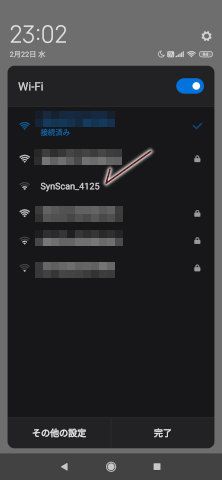
AZ-GTiの電源を入れ、スマホ(またはWindows PC)をSynScanのアクセスポイントにWifiで接続する
観測地の緯度・経度を手動入力(GPS位置情報を使わない)
自宅ベランダ等、観測地が固定の場合は観測地の緯度・経度を手動入力して固定してしまうほうが安全。また、Windows PC版の場合はGPS位置情報が使えないため、場所の緯度・経度を手動入力しないといけない。
トップページ → 設定 → 観測地 を開いて...
望遠鏡のアライメント情報をクリア、水平・垂直方向を初期位置に戻す
電源を切る前の前回の利用で、望遠鏡を初期位置(真北・水平)に戻さずに終了したり、水平・垂直クランプを緩めて手動で方向を変えた場合、AZ GTi本体に記憶されているアライメント データは使い物にならない。
リセットするには...
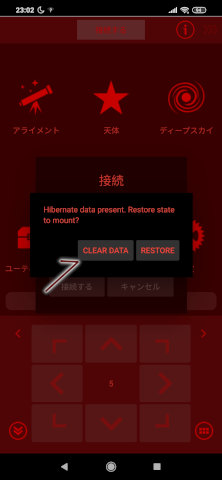
SynScanに接続した直後に、前回のアライメントデータを復元するかの選択ダイアログが表示される。 → ここでは、CLEAR DATA を選択して、データをクリアする。
次に、トップページ → アライメント の画面を開いて、リセット ボタンを押してアライメント データをクリアする。
最後に、経緯台軸の方向、緯度・経度を初期位置(緯度=0.0°,経度=0.0°)に戻す。
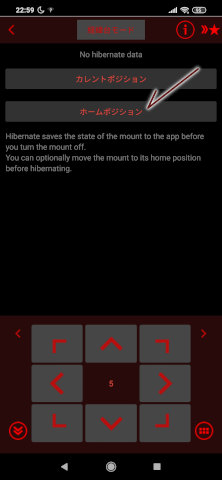
ホームポジションに戻すボタン。このボタンを押すと、経緯台が水平・垂直方向に駆動して初期位置に戻る動作をする。
望遠鏡の設置
AZ-GTiの水準器を見ながら、望遠鏡を設置箇所に水平に設置する。この操作は、前のセクションで説明した「経緯台軸の方向、緯度・経度を初期位置」に戻してから行うこと。
つまり、経緯台軸の緯度・経度が初期位置(緯度=0.0°,経度=0.0°)の場合、緯度軸が真北を向いているということになる。
アライメント
視界にある既知の星を用いて望遠鏡と天球の座標を合わせることを、アライメントという。
精度の低い方から順に「1 star alignment」「2 star alignment」「3 star alignment」。空に見えている名称の分かっている星が複数あれば、なるべくたくさんの星を使ってアライメントを取ったほうが良い。
トップページ → アライメント の画面を開いて、いくつの星を使うか選択する。
「アライメントをはじめる」ボタンをタップすると、望遠鏡が自動的に指定した星の方向を向く。
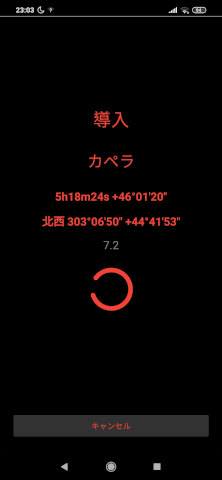
指定した星に向かってAZ GTiが向きを変えているときの画面
望遠鏡が指定された星に向き、AZ GTiの方向転換が止まると、微調整のための方向キーが表示される。
AZ GTiでは、最後に押されるキーは上か右のみ。位置が決まれば、中央の決定ボタン「★」を押して確定する。
望遠鏡を見たい天体の方向に向ける
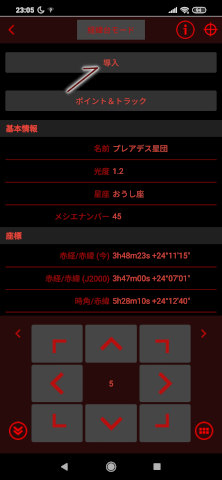
「導入」ボタンをタップすると、AZ GTiがその方向へ向きを変える
望遠鏡が指定した方向を向くと、アライメントのときと同じく視界の中央に天体を持っていく最終調整画面となり、決定「★」ボタンを押すと、更にアライメント情報が補強される。
指定した天体の追尾
画面右上に「≫★」が表示されていれば、天体を追尾しているという意味。アイコンをクリックすると、追尾モードを指定できる。
通常は「恒星」モードだが、月を見るときは「月」モードに切り替える。